Windows10系统之家 - 安全纯净无插件系统之家win10专业版下载安装
时间:2021-09-28 08:51:31 来源:Windows10之家 作者:admin
很多用户现在都喜欢用win10系统,win10系统自带的edge浏览器也深受广大用户的喜爱,那么我们平时在使用的过程中,win10系统怎么升级edge浏览器版本呢?下面就和大家讲讲win10升级edge浏览器版本的方法吧。
win10系统怎么升级edge浏览器版本
1、微软Windows 10默认安装的edge浏览器不是最新的edge浏览器。查看版本,打开edge浏览器,点击右上方的三点图标,点击“设置”,在常规的界面下,拉到最下面,从关于此应用可以查看到相关的版本号。
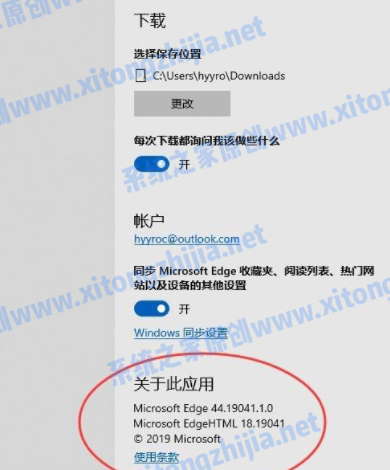
2、可以看到上面的版本号不是最新的 版本。接下来在菜单中选择“帮助和反馈”。打开edge的帮助网站。
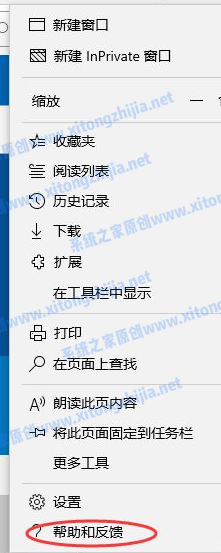
3、在帮助和反馈的网站,选择“下载新版Microsoft edge”。
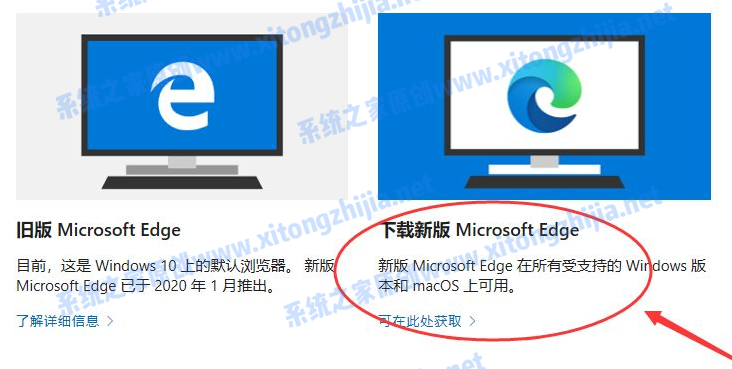
4、进入相关的新版本下载页面,点击“接受并下载”相关edge浏览器新版本。
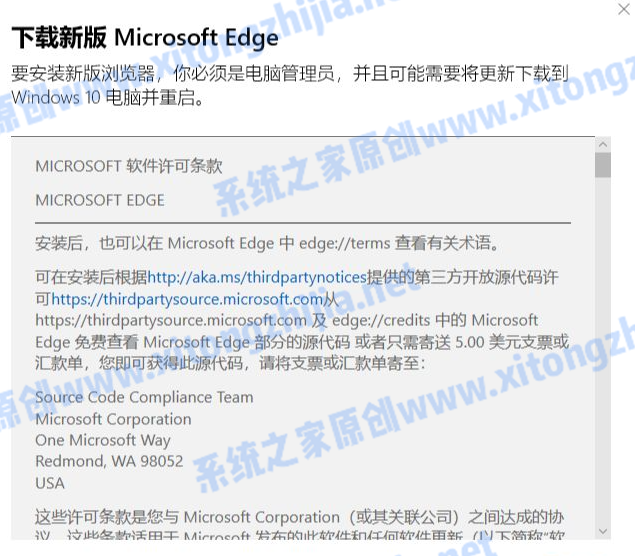
5、开始进行edge新版本的下载,完成下载后就可以安装新版本的edge浏览器。
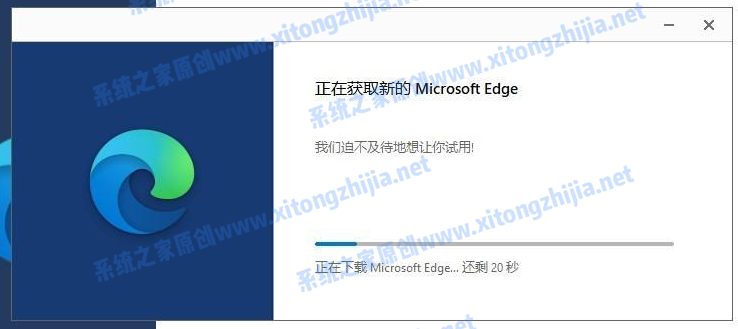
6、经过几分钟的等待安装,就完成新版本的edge安装。
![]()
7、完成后就可以开始体验新版本的edge浏览器。
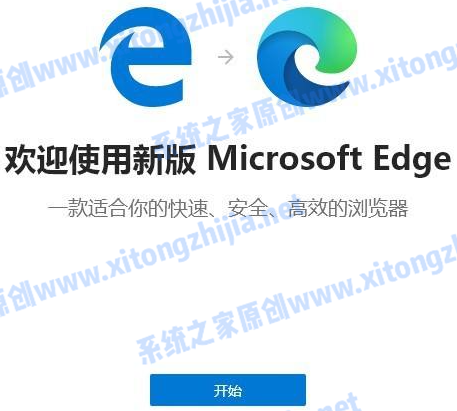
8、从关于的界面可以看到升级的版本为81.0.416.77。
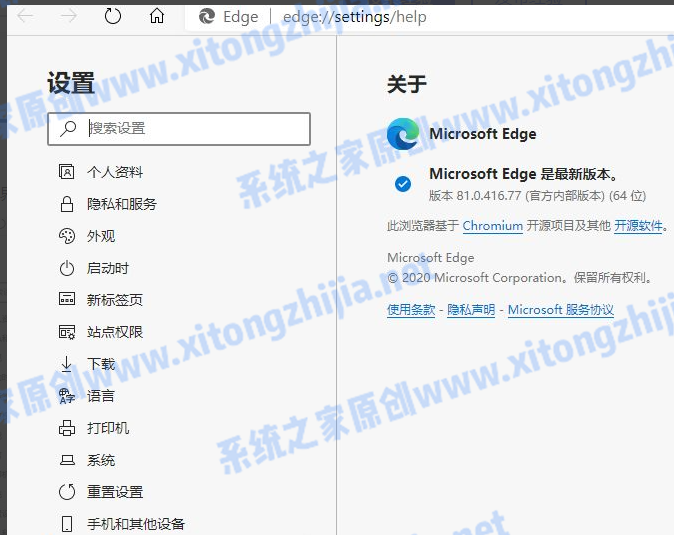
以上就是和大家分享的win10浏览器升级edge版本的方法了,大家如果想要给自己电脑升级win10edge浏览器的话就可以通过上述方法来实现了,希望这篇文章能够帮到大家。
热门教程
热门系统下载
热门资讯





























